把主力机换成
arch的那两三事
关系
kvm是底层虚拟化 提供cpu内存等qemu是基于kvm管理外设的网卡硬盘等libvirt是基于前两个的终端命令virt-manager是基于libvirt的gui页面virt-viewer是基于spice协议的 远程连接软件 将virt-manager这部分功能独立出来了
定义
主机 host提供虚拟化的机器客户机 guest使用虚拟化的机器
安装
如果使用 btrfs 的话
建议把 /var/lib/libvirt/ 先做个子卷 并设置为 nodatacow 属性
1 | pacman -S qemu-desktop libvirt virt-manager dnsmasq |
修改权限
/etc/libvirt/libvirtd.conf取消注释unix_sock_group和unix_sock_ro_permsusermod -aG libvirt [who]将自己添加到用户组
使用
打开 virt-manager
开启 xml 编辑功能
网络设置
保险期间期间 使用 nat 或者 隔离
网段可为 192.168.26.0/28
kvm
连接为 qemu:///system
外设模式都选 virtio 再删除不用的外设
使用 qcow2 模式镜像 快照 派生 等功能很棒
win10 or win11
推荐用 Windows 10 IoT Enterprise LTSC 2021 或 Windows 11 IoT Enterprise LTSC 2024 镜像
一定要加载 virtio-win 镜像
安装时 必须将 硬盘设为第一启动项
用pe应该也可以搞 我曾经想试过
用 pe 加载 驱动后 安装时再把驱动内置进去就成
优化
使用
host-passthrough模式关闭休眠
powercfg -h off禁用
SysMainSearch等服务删除
定时任务
win10 lts wsappx cpu占用高
win11 修改为 win10 的右键菜单
1 | reg.exe add "HKCU\Software\Classes\CLSID\{86ca1aa0-34aa-4e8b-a509-50c905bae2a2}\InprocServer32" /f /ve |
使用 virtiofs 文件共享
这个共享吧 有些软件他不支持!
需要安装 WinFsp 后 并手动开启 VirtioFsSvc 服务
这种模式只支持一个文件夹
如需多种共享参考 wiki
gpu 共享
使用 vgpu
我在 arch 6.12.28-1-lts 上一直失败 但在 debian 13 是成功的 便放弃了
- https://gitlab.com/polloloco/vgpu-proxmox
- https://foxi.buduanwang.vip/virtualization/pve/3417.html
- https://alist.homelabproject.cc/foxipan
直通 gpu
添加 pci 后
去 nvidia 下载 驱动 他们就名字不一样
只需要安装 精简 那个模式就行
由于 win 显卡无输出 所以他不会用 gpu 的 神奇吧
这里就牵扯到两个方案啦
hdmi显卡欺骗器
笔记本中不现实 放弃
虚拟屏幕
需要安装 windowsdesktop-runtime-6.0.x-win-x64.exe
安装后有可能设备启动失败 在设备管理器中看看可以手动启用不 不得行就换 win11 吧
可以修改 安装目录的 vdd_settings.xml 文件自定义分辨率等
那解决了显卡无输出问题后 下个问题就光明正大的来啦
那要如何显示这个虚拟屏幕呢?
这时候 Looking Glass 就来啦
再参考 wiki 配置下
将 looking-glass 的显存可以调大点 比如 128
在 客户机 上将虚拟屏幕设为唯一显示
出问题了可以按 win + p 凭记忆修改显示屏幕
主机上运行 looking-glass-client -m 97 -F 即可启动
-F全屏-m指定主机键97这里是lctrl
出了意外的话 看 %ProgramData%\Looking Glass (host)\looking-glass-host.txt 日志
来张 索拉卡前的对比图
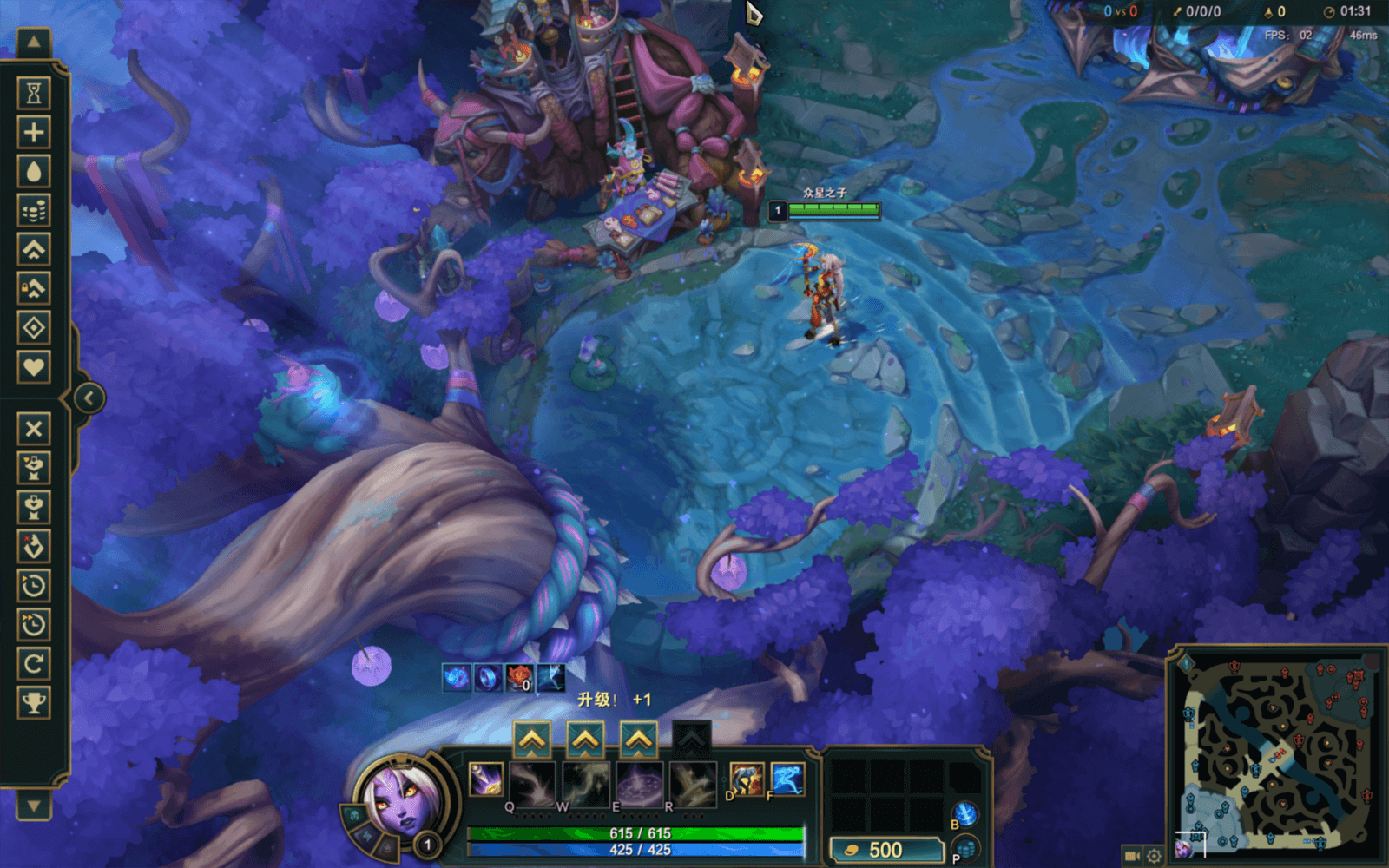
删除 win 的恢复分区
1 | diskpart |
开启 TPM 支持
1 | pacman -S swtpm |
同步主机分辨率
首次可以同步 全屏和修改有点问题
可以在设备管理器中 重启 Red Hat VirtIO GPU DOD controller 解决
qcow2 的 高级使用
- q -> qume
- cow -> 写时复制
- 2 -> 第二版本?
这个快照是线性的
快照合并
1 | qemu-img convert -O qcow2 origin save |
镜像派生
1 | qemu-img create -F qcow2 -f qcow2 save -o backing_file=origin size |
镜像修改
1 | modprobe nbd |
lxc
连接为 lxc:///
这个是自己实现的 lxc 无须安装其他的包
可以直接用 rootfs
或者在 https://images.linuxcontainers.org/ 下载
先 chroot 进去修改 密码
alpine
1 | chroot alpine /bin/sh -l |
再者 推荐使用 dropbear 来节省点 内存
参考
- https://wiki.archlinux.org/title/Libvirt
- https://wiki.archlinux.org/title/Virt-manager
- https://wiki.archlinux.org/title/QEMU
- https://wiki.archlinux.org/title/PCI_passthrough_via_OVMF
- https://sysguides.com/install-a-windows-11-virtual-machine-on-kvm
- https://zhuanlan.zhihu.com/p/24366335
- https://zhuanlan.zhihu.com/p/600611659
- https://ivonblog.com/posts/looking-glass-host-for-windows/
- https://blog.gavinzh.com/2017/08/02/qemu-img-tutorial-commands/